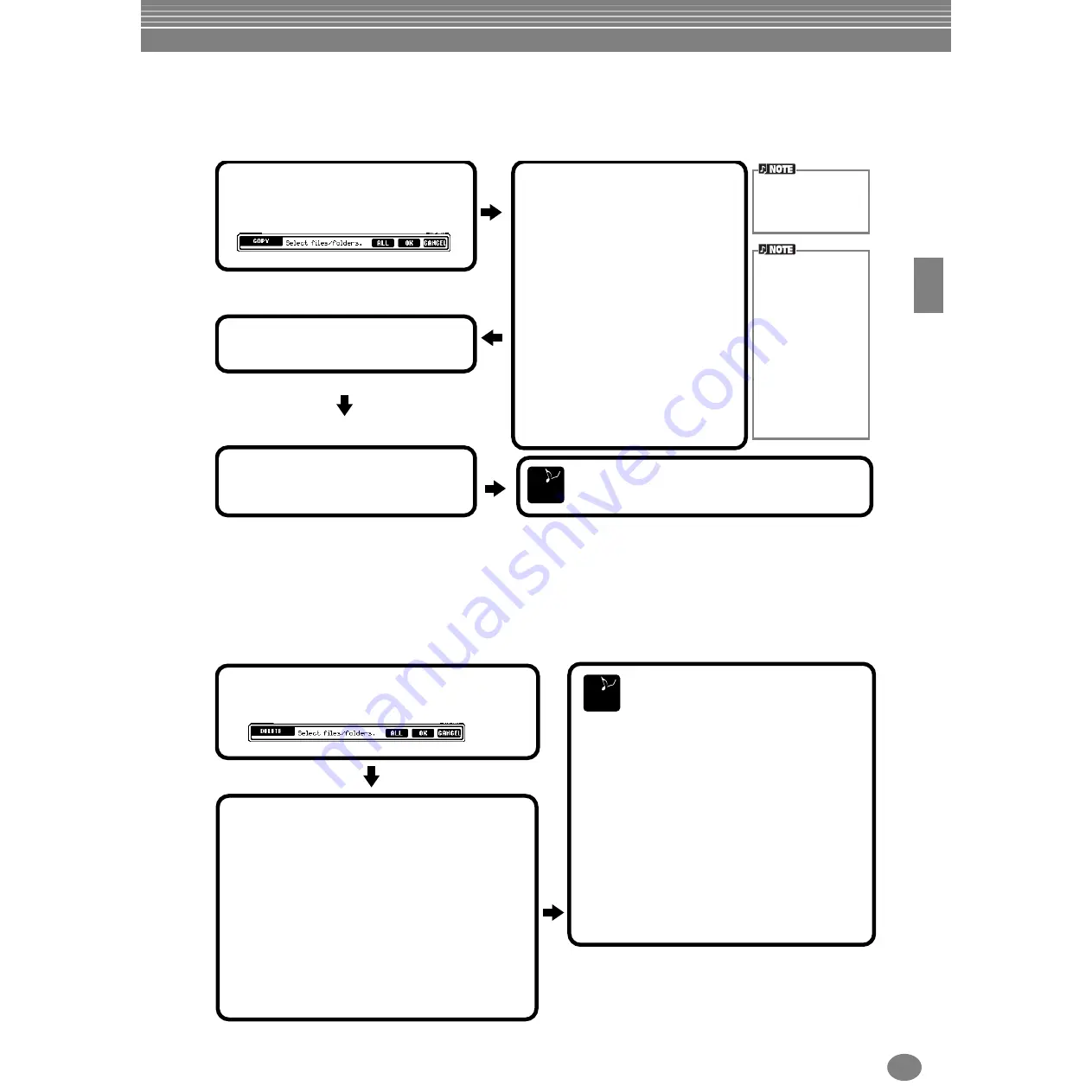
Opérations de base — Organisation des données
47
CVP-206/204
Copie de fichiers/dossiers
Vous pouvez également copier des fichiers et des dossiers à votre guise, de manière à organiser vos données. Tout
fichier/dossier apparaissant dans les sections
PRESET
,
USER
et
FLOPPY DISK
peut être copié à l'aide de l'opération
copier-coller décrite ci-dessous.
Suppression de fichiers/dossiers
Vous pouvez également supprimer des fichiers et des dossiers à votre guise, de manière à organiser vos données. Tout
fichier/dossier apparaissant dans les sections
USER
et
FLOPPY DISK
peut être supprimé à l'aide de l'opération décrite
ci-dessous.
E
ND
1
Appuyez sur la touche [3
▼
] (COPY)
L'écran
COPY
apparaît.
2
Sélectionnez le fichier/dossier de
votre choix.
Sélectionnez le fichier/répertoire approprié
et appuyez sur la touche [7
▼
]
(OK)
.
Le fichier/répertoire actuellement
sélectionné est en surbrillance. Pour
sélectionner un autre fichier/répertoire,
appuyez sur une des touches de [A] à [J].
Vous pouvez sélectionner plusieurs
fichiers/dossiers en même temps, même
s'ils sont sur des pages différentes. Pour
désactiver ou annuler la sélection, appuyez
de nouveau sur la touche correspondant
au fichier/dossier sélectionné.
Appuyez sur la touche
[6
▼
] (ALL)
pour
sélectionner tous les fichiers/dossiers de la
page (PRESET/USER/FLOPPY DISK)
affichée à l'écran. Lorsque la touche
[6
▼
]
(ALL)
est enfoncée, elle se transforme en
«
ALL OFF
», ce qui vous permet de
désactiver ou d'annuler la sélection.
3
Appuyez sur la touche [7
▼
] (OK).
Pour interrompre l'opération, appuyez sur la
touche
[8
▼
] (CANCEL) (Annuler)
.
Cette opération ne
peut pas être utilisée
pour copier
directement un fichier/
dossier d'une disquette
à l'autre. Pour cela,
vous devez copier et
coller le fichier ou le
dossier de la première
disquette sur la page
User, puis changer de
disquette et coller ce
fichier/dossier sur la
page Floppy Disk.
4
Appelez l'écran de destination.
Vous pouvez uniquement sélectionner les pages
USER et FLOPPY DISK comme destination.
Appuyez sur la touche [4
▼
] (PASTE) (Coller).
Le fichier/dossier copié est alors collé à l'emplacement de
destination.
Veuillez noter que les
fonctions de copie sont
destinées à un usage
personnel uniquement.
E
ND
1
Appuyez sur la touche [5
▼
] (DELETE)
L'écran
DELETE
apparaît.
2
Sélectionnez le fichier/dossier de votre choix.
Sélectionnez le fichier/répertoire approprié et appuyez sur
la touche [
7
▼
](OK).
Le
fichier/répertoire actuellement sélectionné est en
surbrillance. Pour sélectionner un autre fichier/répertoire,
appuyez sur une des touches de [A] à [J].
Vous pouvez sélectionner plusieurs fichiers/dossiers en
même temps, même s'ils sont sur des pages différentes.
Pour désactiver ou annuler la sélection, appuyez de
nouveau sur la touche correspondant au fichier/dossier
sélectionné.
Appuyez sur la touche
[6
▼
] (ALL)
pour sélectionner tous
les fichiers/dossiers de la page (USER/FLOPPY DISK)
affichée à l'écran. Lorsque la touche
[6
▼
] (ALL)
est
enfoncée, elle se transforme en «
ALL OFF
», ce qui vous
permet de désactiver ou d'annuler la sélection.
Appuyez sur la touche [7
▼
] (OK).
Pour annuler l'opération, appuyez sur la touche
[8
▼
] (CANCEL)
.
Le message
«
Are you sure you want to delete the
«
******
»
file (or data/folder)? YES/NO
»
apparaît.
YES
...........Supprime l'élément en surbrillance.
NO
.............Sort du message sans effectuer la
suppression.
Lorsque plusieurs fichiers sont sélectionnés, le
message
«
Are you sure you want to delete the
«
******
»
file (or data/folder)? YES/YES ALL/NO/
CANCEL
»
apparaît.
YES/NO
....Supprime l'élément en surbrillance
(YES)
ou passe l'élément en
surbrillance sans le supprimer
(NO)
.
YES ALL
...Supprime tous les éléments
sélectionnés en même temps.
CANCEL
....Sort du message sans effectuer la
suppression.
















































